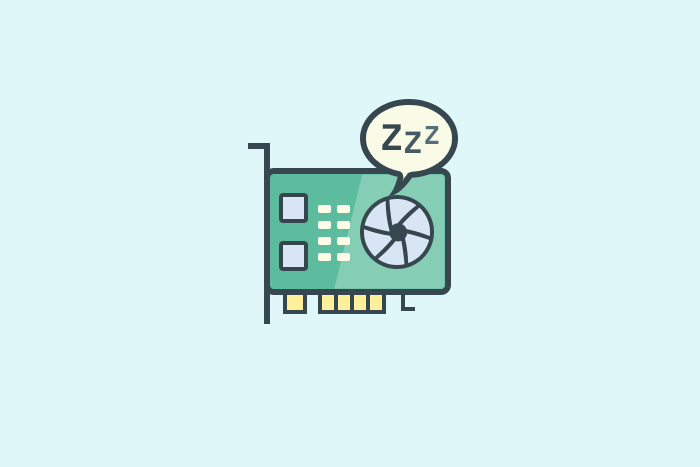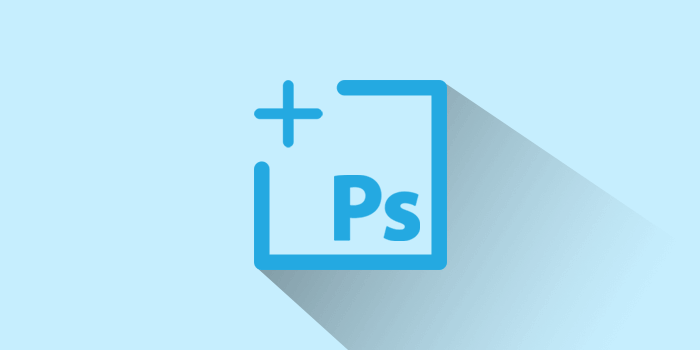Ini adalah tutorial singkat mengenai cara mengubah ukuran font di Windows 7, 8, dan 10. Meski sudah memiliki tampilan yang baik, font di Windows kadang tampak kecil dan sulit dilihat. Untungnya ada cara untuk memperbesar ukuran huruf Windows dengan mudah tanpa aplikasi tambahan.
1. Cara Mengubah Ukuran Huruf di Windows 7
- Buka Start Menu lalu cari menu Display
- Jika sudah, ada tiga opsi yang bisa dipilih. Secara default teks di Windows berukuran Smaller (100%). Kita bisa membuatnya lebih besar dengan memilih ukuran Medium (125%), atau Larger (150%).
- Klik tombol Apply
- Setelah selesai, kamu harus log off PC/laptop untuk melihat hasilnya
2. Cara Memperbesar Teks di Windows 10
- Klik kanan pada Desktop lalu pilih menu Display Settings
- Lihat opsi Change the size of text, apps, and other items. Secara default ukuran teks ada pada 100%. Geser slider untuk memperbesar ukuran huruf Windows.
- klik tombol Apply lalu log out terlebih dahulu untuk melihat efeknya.
Btw cara mengubah ukuran font di Windows 8 tidak jauh berbeda dengan Windows 10. Jadi silahkan ikuti langkah-langkah di atas untuk memperbesar ukuran hurufnya.
Mengubah ukuran font akan sangat berguna jika kamu merasa sulit untuk membaca teks yang ditampilkan di layar. Di Windows sendiri hal ini cukup mudah dilakukan melalui menu bawaaan yang sudah mereka sediakan.
Melalui fitur tersebut, ukuran font di Windows bisa tampak lebih besar secara merata di semua aplikasi. Dengan begitu kamu tidak perlu memperbesar ukuran font satu-persatu setiap kali kamu membuka aplikasi.
Sebagai informasi tambahan, jika kamu hanya ingin memperbesar ukuran font di salah satu aplikasi saja, cukup tekan tombol Ctrl dan tanda + untuk memperbesar (Zoom-In) serta Ctrl dan – untuk memperkecilnya (Zoom Out).